© Mr.Mikla/Shutterstock.com
La fonctionnalité Wi-Fi est l’une des fonctionnalités standard et les plus courantes de tous les téléviseurs intelligents de nos jours, y compris Samsung. C’est une fonctionnalité très utile que vous devriez utiliser car elle connecte votre téléviseur Samsung à Internet. De cette façon, vous pouvez télécharger des applications, diffuser du contenu sur différentes plates-formes, naviguer sur Internet, écouter la radio et bien plus encore. Alors, comment connecter le téléviseur Samsung au Wi-Fi ?
Certains téléviseurs nécessitent que vous les connectiez automatiquement au Wi-Fi lors de la configuration initiale. Toutefois, si votre téléviseur Samsung n’est pas encore connecté au Wi-Fi ou si vous souhaitez le connecter à un autre réseau, vous devez procéder comme suit.
Connecter votre Samsung TV sur un réseau ne prend que quelques minutes, et avec l’aide d’une connexion Internet, vous pouvez faire beaucoup plus. Ci-dessous, vous apprendrez comment vous connecter en seulement 3 étapes. La première chose que vous devez faire est de préparer votre télécommande et allumez le téléviseur. Il convient de mentionner que cela est également possible en utilisant les boutons physiques du téléviseur Samsung, bien que la saisie du mot de passe nécessite un peu plus d’efforts. Assurez-vous également que votre routeur Internet est connecté au secteur et qu’il est configuré pour permettre aux appareils Wi-Fi de se connecter. Lorsque votre Samsung Le téléviseur est allumé, vous devez accéder au menu en cliquant sur le bouton Accueil de la télécommande. Selon le modèle de votre téléviseur, le bouton de menu est parfois aussi un bouton à trois lignes de la télécommande. Si vous utilisez les boutons physiques, le bouton de menu est le bouton du milieu sous le logo Samsung (sous l’écran TV). ©”TNGD”.com Lorsque vous avez ouvert le menu, faites défiler vers le bas sur le côté gauche avec la touche vers le bas jusqu’à la quatrième option, le menu Paramètres généraux. Vous pouvez également reconnaître les paramètres généraux grâce à l’icône en forme de clé. Une fois que vous êtes dans le menu Général, faites défiler le menu principal jusqu’à Paramètres réseau. Cliquez sur le menu Réseau et vous verrez le sous-menu Paramètres réseau. Là, vous avez les options suivantes : État du réseauOuvrir les paramètres réseauRéinitialiser le réseauParamètres experts Pour trouver et vous connecter à Internet, vous devez cliquer sur le premier paramètre disponible, État du réseau. Notez que ce paramètre peut également être appelé Paramètres réseau sur certains modèles. ©”TNGD”.com Lorsque vous sélectionnez État du réseau, un nouvel écran s’affiche et vous demande le type de réseau que vous souhaitez utiliser. Cliquez sur Sans fil et une liste des réseaux disponibles dans votre région s’ouvrira. Vous devez connaître le nom de votre routeur WiFi afin de pouvoir le sélectionner dans la liste. Après avoir sélectionné votre routeur, vous devrez entrer le mot de passe. Une fois que vous avez entré le mot de passe, cliquez sur le bouton”Terminé”et laissez le reste à Samsung TV. La connexion à Internet prendra quelques secondes. Lorsque le téléviseur se connecte avec succès à Internet, vous recevez une notification. Appuyez simplement sur le bouton OK et vous pourrez quitter le menu pour utiliser toutes les fonctionnalités disponibles. ©”TNGD”.com Bien que cela soit rare, il peut s’agir d’un problème lié aux anciens modèles de téléviseurs Samsung. Certains modèles de téléviseurs intelligents Samsung 2018 ne peuvent prendre en charge qu’un réseau 2,4 GHz. Donc, si vous avez un téléviseur Samsung plus ancien mais un routeur Internet plus récent prenant en charge 5 GHz, le téléviseur Samsung ne pourra pas le trouver et l’afficher dans la liste des réseaux Wi-Fi. Si cela, malheureusement, se produit pour vous, il y a encore de l’espoir, car vous pouvez modifier la fréquence de votre routeur Internet de 5 GHz à 2,4 GHz dans les paramètres du routeur. Chaque routeur est différent et cela peut demander un peu plus de travail, il est donc préférable de consulter le manuel et les instructions de votre routeur si vous envisagez de le faire. Connecter votre téléviseur Samsung à le réseau WiFi est l’une des premières choses que vous devriez faire car il vous permettra de faire beaucoup plus avec votre téléviseur. Il n’y a que 3 étapes, mais il peut être un peu difficile de savoir exactement où sélectionner votre réseau. Heureusement, avec les photos que nous vous avons fournies, vous pouvez naviguer dans le menu en quelques secondes, vous connecter à votre réseau Wi-Fi et profitez au maximum de votre téléviseur Samsung grâce à la connexion Internet. Certains téléviseurs Samsung vous demandent de configurer immédiatement la connexion Internet lorsque vous configurez le téléviseur pour la première utilisation. C’est à quel point une connexion Internet peut être importante pour un téléviseur puisque toutes les mises à jour du système sont également téléchargées à partir d’Internet. Êtes-vous obligé de connecter votre téléviseur Samsung à un réseau ? Non, vous ne serez pas obligé de connecter votre téléviseur Samsung au Wi-Fi, sauf si vous vouloir. Si vous rencontrez cette étape lors de la première étape, vous devriez pouvoir l’ignorer. Existe-t-il un moyen plus simple de le faire ? Même bien que les paramètres réseau prennent un peu de temps à atteindre, c’est le moyen le plus simple de le faire. Heureusement, avec nos photos et nos instructions claires, vous saurez exactement où chercher. Comment saisissez-vous votre mot de passe ? Vous aurez un clavier à l’écran que vous utilisez pour saisir le mot de passe à l’aide de lettres en visant et en choisissant chaque lettre avec votre télécommande jusqu’à ce que vous saisissiez le mot de passe complet. Avez-vous besoin de connecter votre téléviseur Samsung au WiFi chaque fois que vous l’utilisez ? Non. Ceci n’est requis qu’une seule fois. Cependant, il peut être demandé à nouveau si vous modifiez votre mot de passe Wi-Fi ou changez de routeur Internet. Que faire si votre téléviseur Samsung ne trouve pas votre Wi-Fi ? Essayez de réinitialiser le routeur Internet et/ou le téléviseur Samsung avant de réessayer.
#1 – Allumer le téléviseur et ouvrir le menu
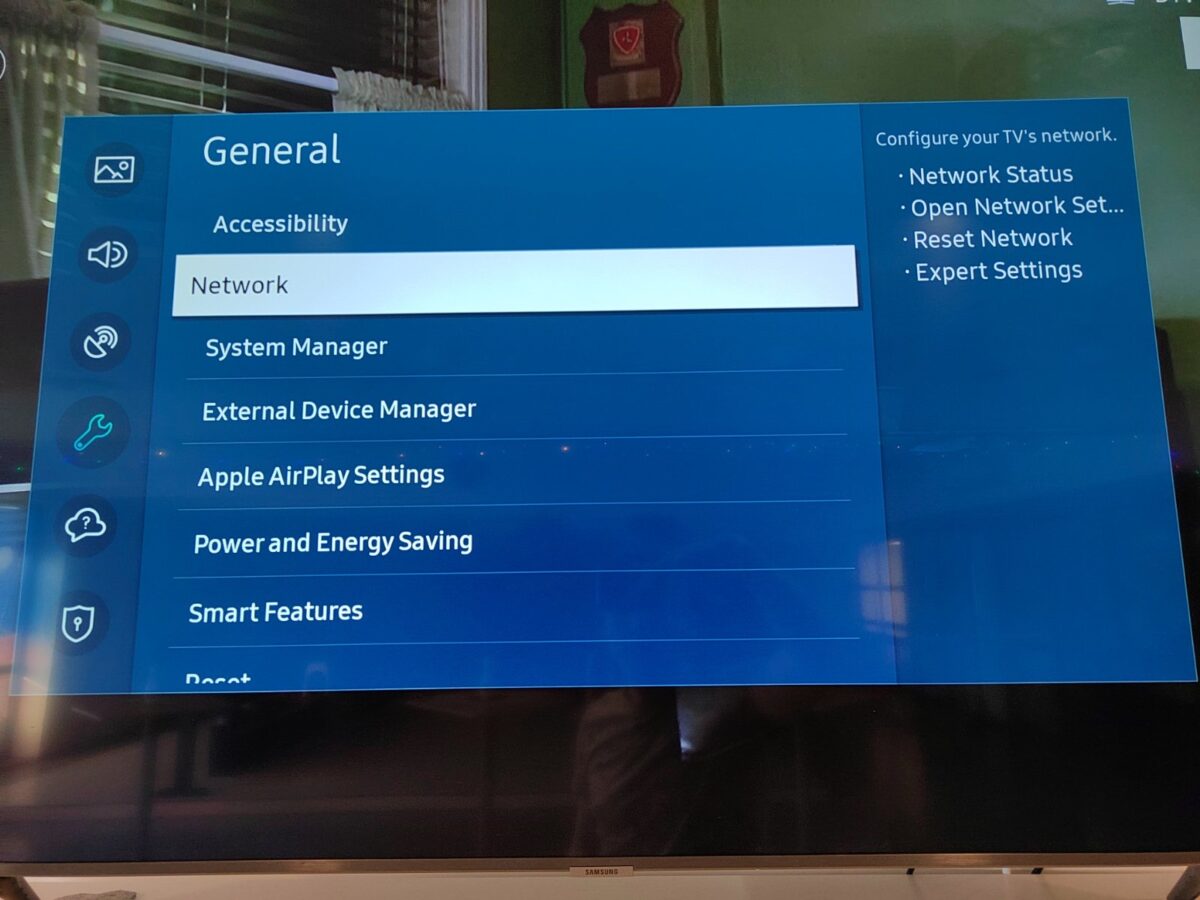 Trouvez le paramètre Réseau sous l’onglet Général.
Trouvez le paramètre Réseau sous l’onglet Général.#2-Trouver la fonction WiFi
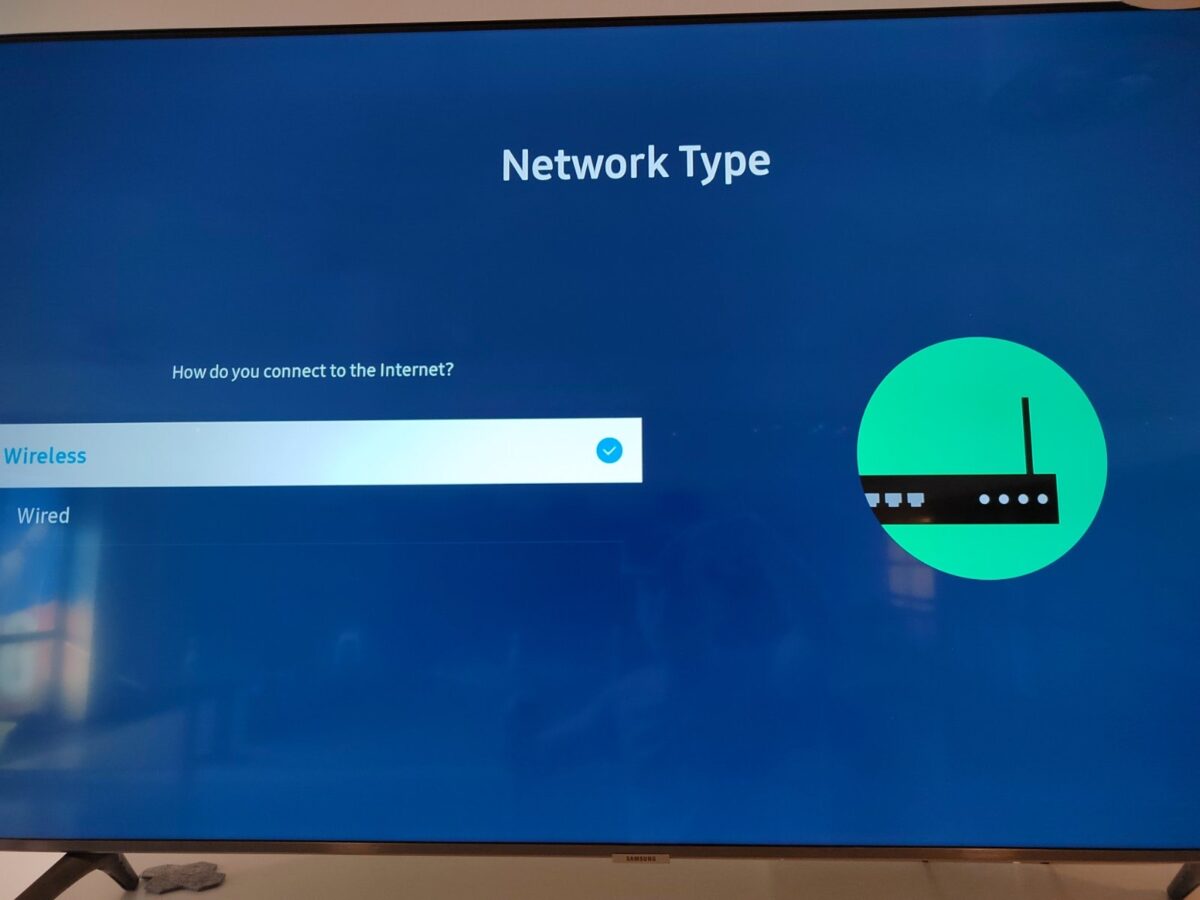 Trouvez votre connexion réseau.
Trouvez votre connexion réseau.#3 – Sélection de votre réseau WiFi et saisie du mot de passe
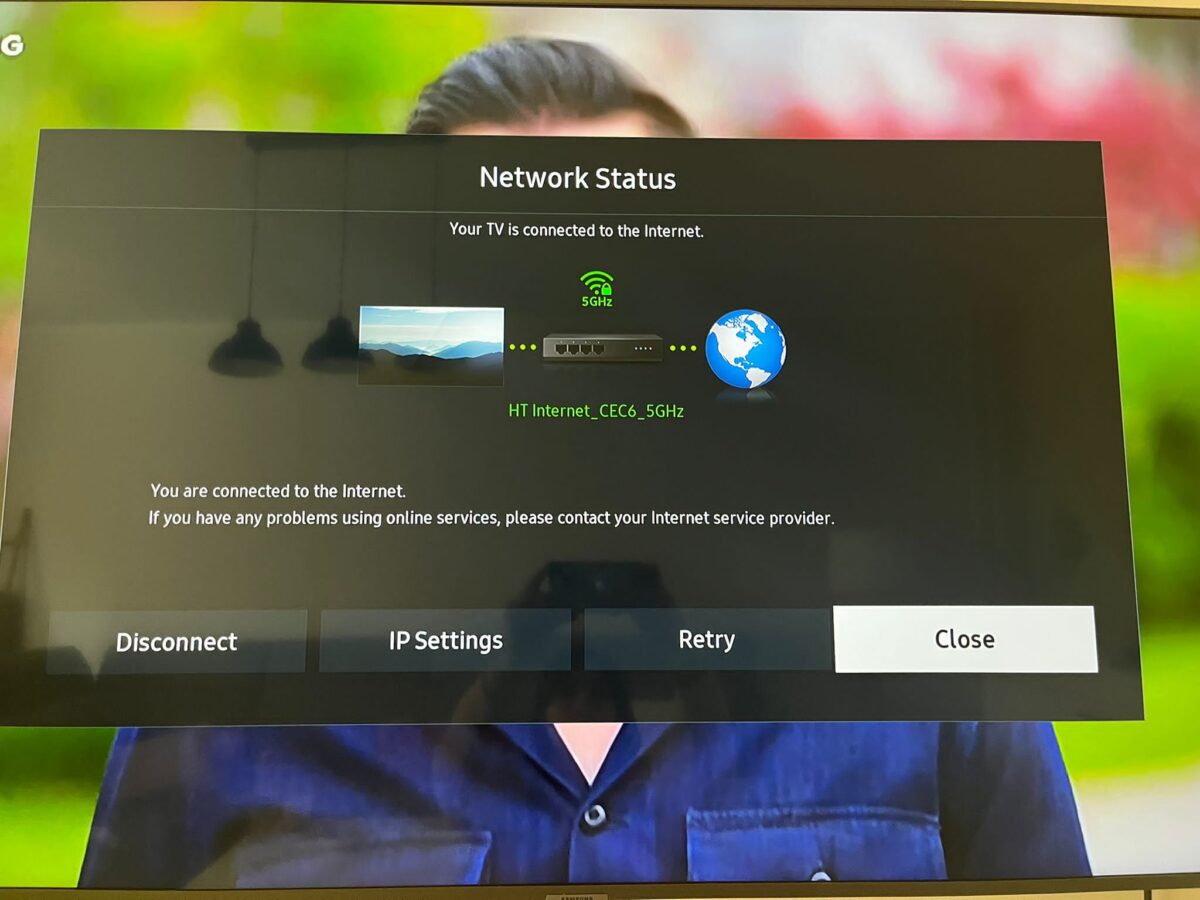 Une fois que vous êtes connecté à Internet, vous devriez recevoir un message.
Une fois que vous êtes connecté à Internet, vous devriez recevoir un message.Pourquoi votre téléviseur Samsung peut-il t Trouver votre routeur Internet ?
Conclusion
Comment connecter un téléviseur Samsung au Wi-Fi en 3 étapes faciles, avec les FAQ sur les photos (Foire aux questions)